Hardwarekonfiguration - Manuelle Konfiguration - Grandstream¶
GXP 1400¶
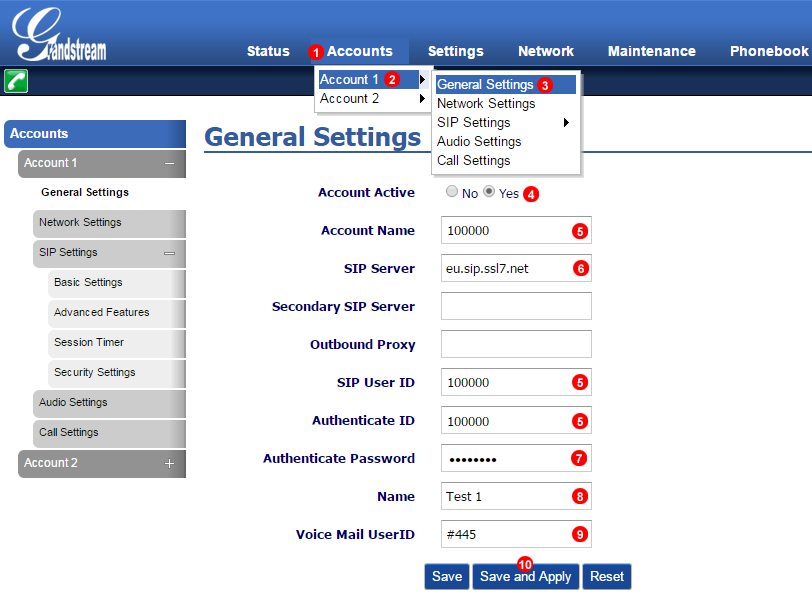
Figure 44.1 GrandStream GXP 1400 Manuelle Konfiguration.
- Wählen Sie Accounts.
- Wählen Sie Account 1.
- Klicken Sie auf Basic Settings.
- Wählen Sie Active.
- Geben Sie Ihren SIP-Benutzernamen in das Feld (5) ein.
- Geben Sie Ihre SIP-Domain in Feld (6) ein.
- Geben Sie Ihr SIP-Passwort in das Feld (7) ein.
- Geben Sie die ID Ihrer Wahl für das Konto ein.
- Geben Sie die Voicemail-Nummer #445
ein. - Klicken Sie auf Save and Apply.
Anruf-Einstellungen¶
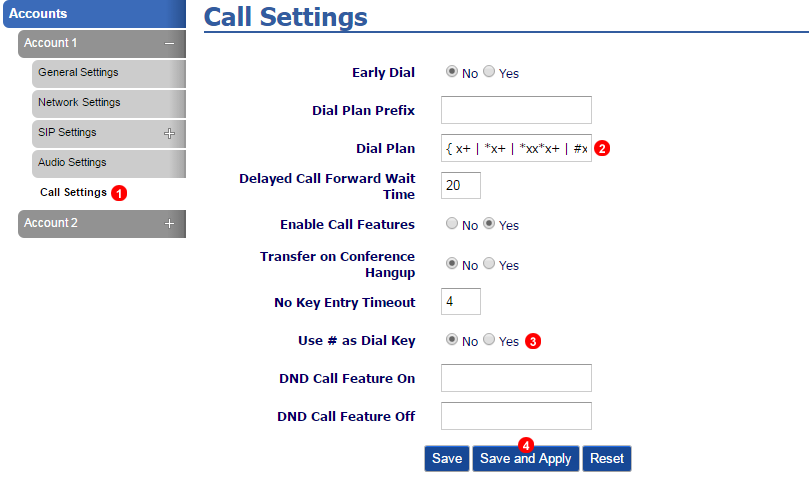
Figure 44.2 GrandStream GXP 1400 Manuelle Konfiguration.
- Wählen Sie Call Settings.
- Ändern Sie den Dial Plan in
{ x+ | *x+ | *xx*x+ | #xxx+ | #x+ | #x+* } - Wählen Sie No.
- Klicken Sie auf Save and Apply.
BLF (Busy Lamp Field)¶
Busy Lamp Field am Grandstream überwacht die andere Nebenstelle und den aktuellen Status, z. B. wenn die Nebenstelle ein Gespräch führt.
Die LED-Anzeigen ändern Farbe und Status abhängig vom aktuellen Status des Telefons.
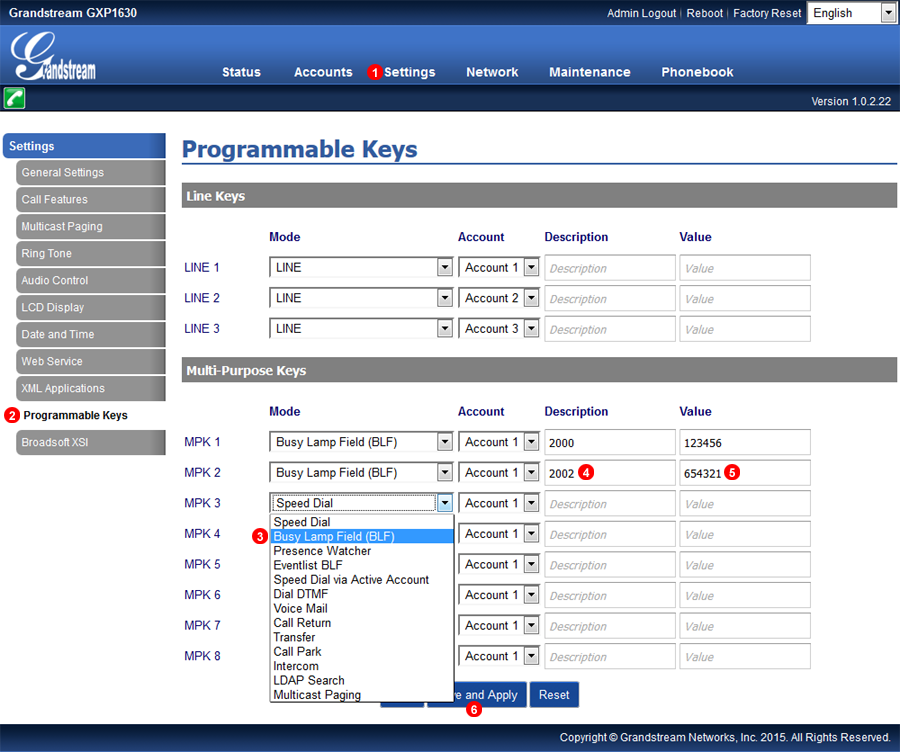
Figure 44.3 GrandStream GXP 1400 BLF.
- Klicken Sie auf Settings.
- Wählen Sie Programmable Keys.
- Wählen Sie im Dropdown-Menü die Option Busy Lamp Field (BLF).
- Geben Sie in diesem Beispiel eine Beschreibung für die Nebenstellennummer ein.
- Geben Sie den 6-stelligen SIP-Benutzernamen der Nebenstelle ein.
- Klicken Sie auf Save and Apply.
Sicherheits-Einstellungen¶
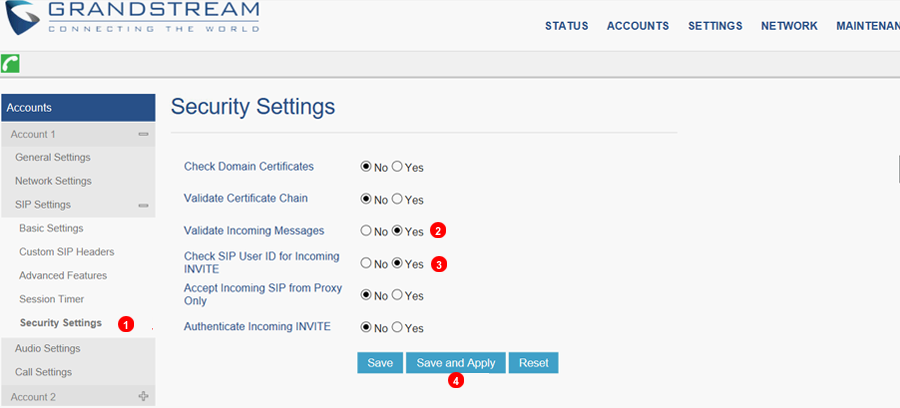
Figure 44.4 GrandStream Sicherheits-Einstellungen.
Die folgende Konfiguration hilft dabei, Ghost Calls zu verhindern:
- Navigieren Sie zu: Security Settings
- Setzen Sie
Validate Incoming MessagesaufYes - Setzen Sie
Check SIP User ID for Incoming InviteaufYes. - Klicken Sie auf Save
GXV 3240¶
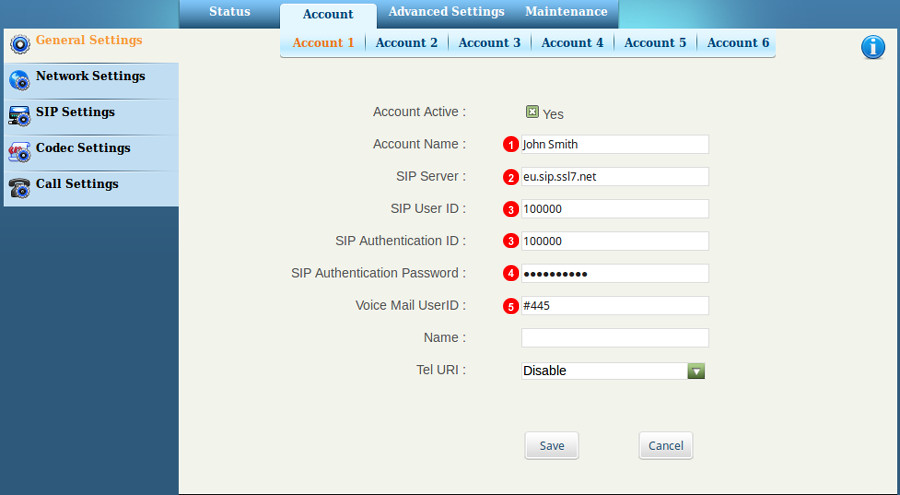
Figure 44.5 GrandStream GXV 3240 Manuelle Konfiguration.
Navigieren Sie zu General Settings->Account->Account 1 und füllen Sie diese wie folgt aus:
- Geben Sie Ihren Kontonamen in Feld 1 ein
- Geben Sie Ihre SIP-Domain in Feld 2 ein
- Geben Sie Ihren SIP-Benutzernamen in Feld 3 ein
- Geben Sie Ihr SIP-Passwort in Feld 4 ein
- Geben Sie die Voicemail-Nummer # 445 in das Feld Nummer 5 ein
- Klicken Sie auf Save
Anruf-Einstellungen¶
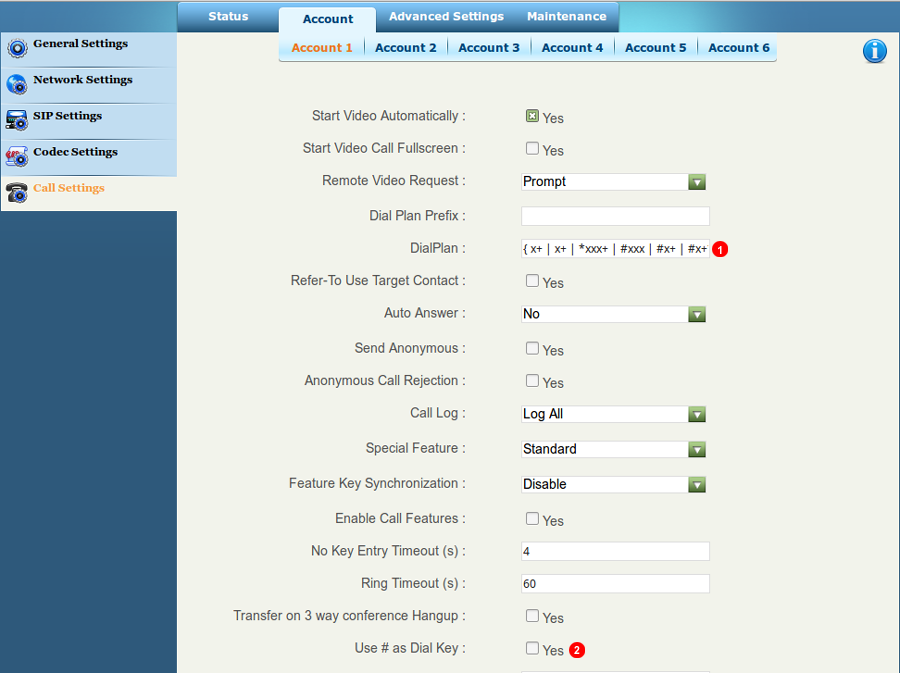
Figure 44.6 GrandStream GXV 3240 Anruf-Einstellungen.
Gehen Sie zu Anruf-Einstellungen und füllen Sie diese wie unten gezeigt aus
- Setzen Sie Dialpplan
{ x+ | *x+ | *xx*x+ | *xxx*x+ | #xxx+ | #x+ | #x+* }in Feld Nummer 1 - Stellen Sie sicher, dass
use # as Dial Keyunter Feldnummer 2 nicht markiert ist - Klicken Sie auf Save
Codec Einstellungen¶
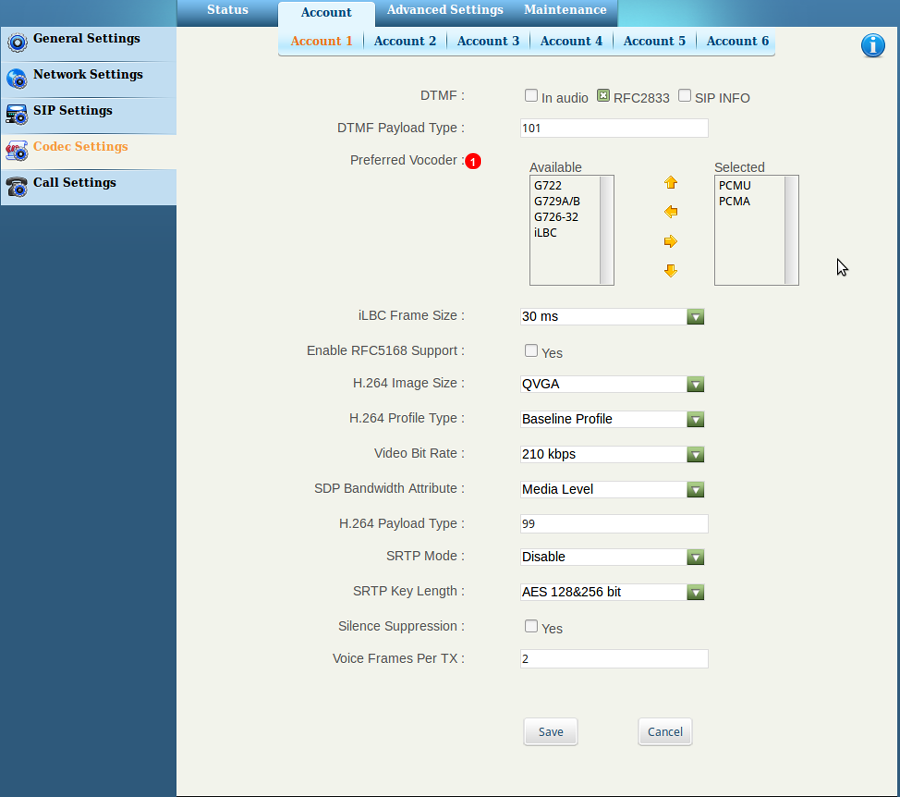
Figure 44.7 GrandStream GXV 3240 Codec Konfiguration.
Navigieren Sie zu Codec-Einstellungen
- Fügen Sie unter Punkt 1 nur PCMU und PCMA in das ausgewählte Codec-Feld ein
- Klicken Sie auf Save
DP715 DECT-Handset¶
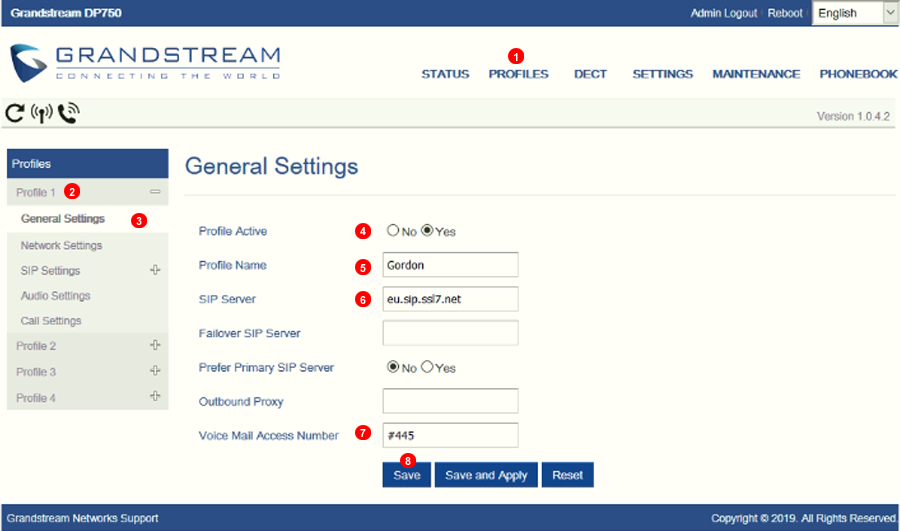
Abbildung %IMG_PHONES_GRANDSTREAM_DP715_GENERAL% GrandStream DP715 DECT Handset Konfiguration.
- Abschnitt Profil (1).
- Wählen Sie Profil 1.
- Bearbeiten Sie die
Allgemeinen Einstellungen(3) von Profil 1. - Markieren Sie das Profil als
Aktiv. - Geben Sie Ihren SIP-Benutzer in das Feld ein.
- Geben Sie Ihre SIP-Domäne in das Feld ein.
- Geben Sie Ihren Voicemail-Zugangscode #445 ein.
- Speichern
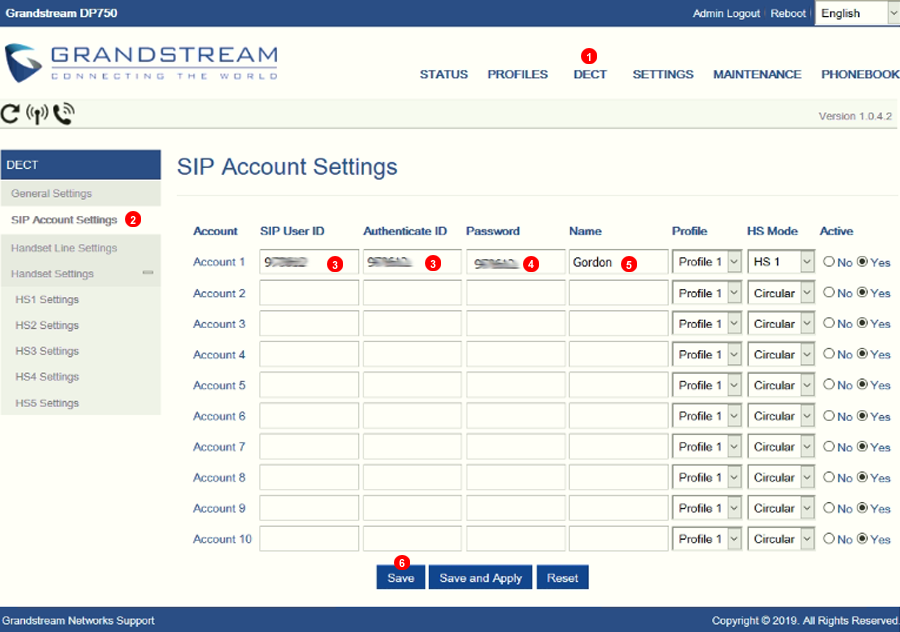
Abbildung %IMG_PHONES_GRANDSTREAM_DP715_GEERAL% GrandStream DP715 DECT manuelle Konfiguration.
1. Navigieren Sie zu (1) DECT.
2. Wählen Sie SIP-Konten.
3. Geben Sie Ihren SIP-Benutzer in die Felder `SIP-Benutzer-ID` und `Authentifizierungs-ID` ein.
4. Geben Sie Ihr SIP-Passwort in das Feld `Passwort` ein.
5. Geben Sie Ihren Kontonamen in das Feld `Name` ein.
6. Klicken Sie auf `Speichern`.
### Anrufeinstellungen

Abbildung %IMG_PHONES_GRANDSTREAM_DP715_CALLSETTINGS% GrandStream DP715 Anrufeinstellungen.
1. Abschnitt Profile (1).
2. Wählen Sie Profil 1.
3. Bearbeiten Sie die (3) Anrufeinstellungen von Profil 1.
4. Geben Sie in Feld (4) den Wählplan `{ x+ | *x+ | *xx*x+ | *xxx*x+ | #xxx+ | #x+ | #x+* }` ein.
5. Stellen Sie sicher, dass die Verwendung von # als Wähltaste deaktiviert ist.
6. Änderungen Speichern.
## Analoger Adapter - ATA

Figure 44.8 GrandStream ATA Konfiguration.
1. Navigieren Sie zum entsprechenden FXS-Port, den Sie einrichten möchten
2. Setzen Sie "Profil aktiv" auf YES / Ja
3. Geben Sie die Sip-Domäne ein. Verwenden Sie `eu.sip.ssl7.net` oder `amn.sip.ssl7.net`.
4. Stellen Sie das SIP-Transportprotokoll ein. Die Voreinstellung ist UDP. Verwenden Sie TCP, wenn Sie Probleme mit der Verbindung haben.
5. Geben Sie Ihren SIP-Benutzernamen in die Felder `SIP User ID` und `Authenticate ID` ein.
6. Geben Sie Ihr SIP-Passwort in das Feld `Passwort` ein.
7. (optional) Passen Sie die Ablaufzeit der Registrierung an.
8. Erlauben Sie DTMF über RFC2833 und SIP INFO
9. Ändern Sie den Dialplan in `{ x+ | *x+ | *xx*x+ | *xxx*x+ | #xxx+ | #x+ | #x+* }`
10. Klicken Sie auf `Update`.
### Registrierungsstatus prüfen

Figure 44.9 GrandStream ATA Registrierungsstatus.
1. Navigieren Sie zu (1) Status
2. Prüfen Sie, ob der entsprechende FXS-Anschluss (2) registriert ist.